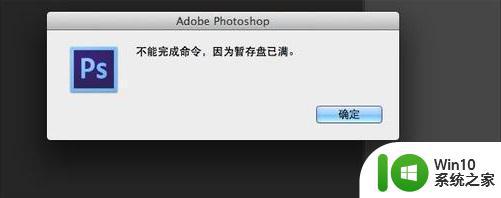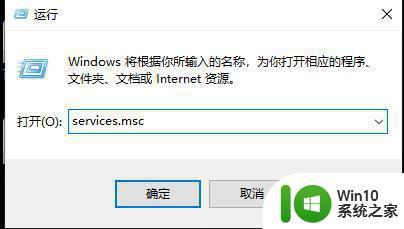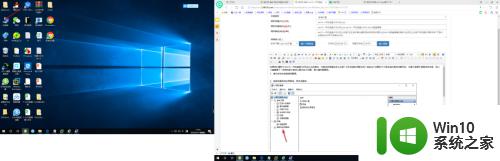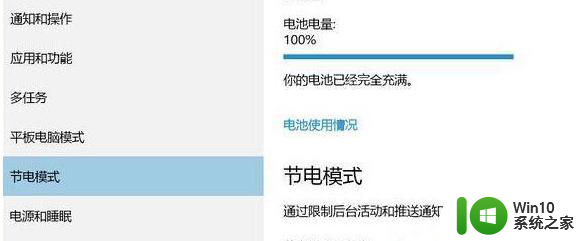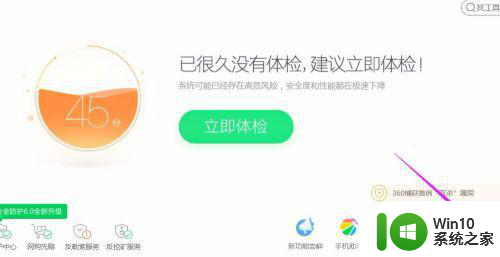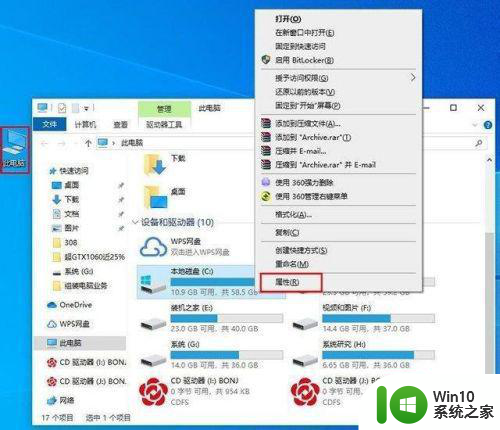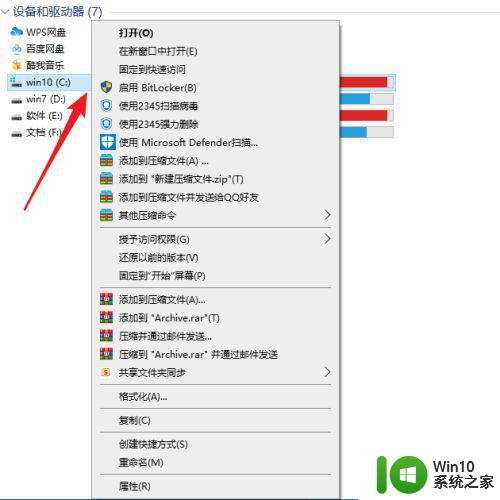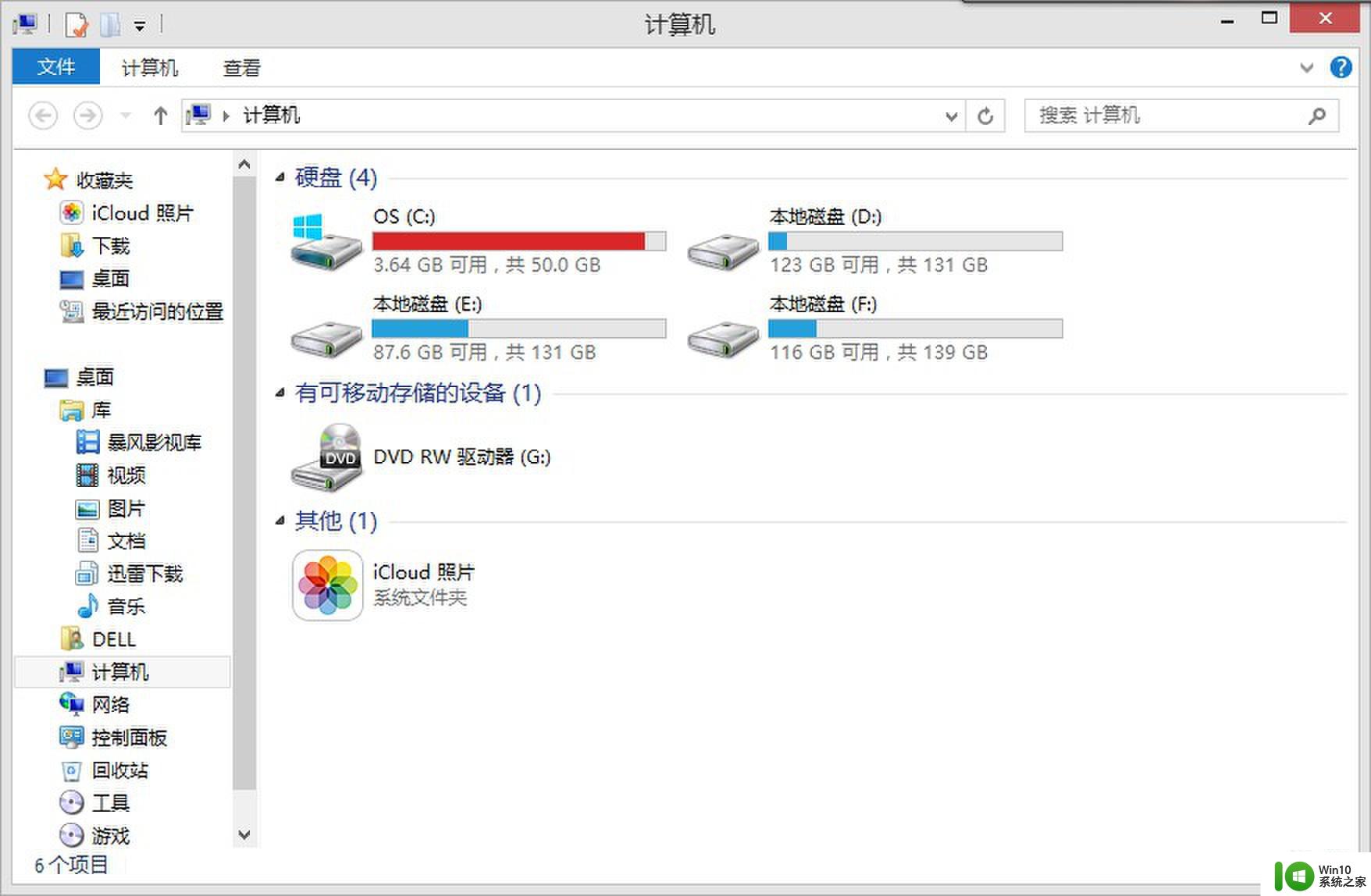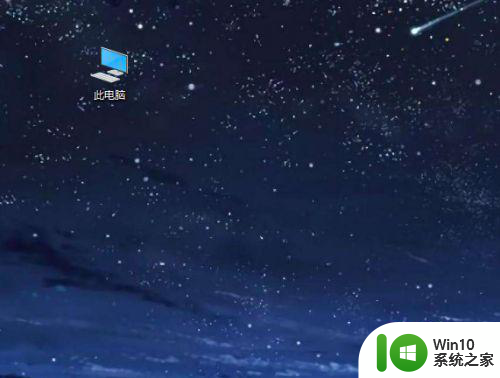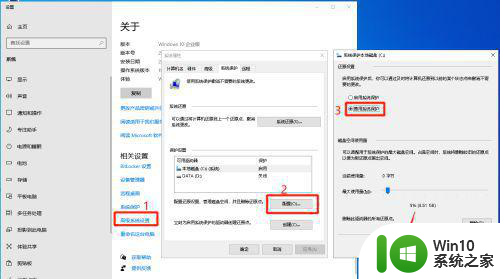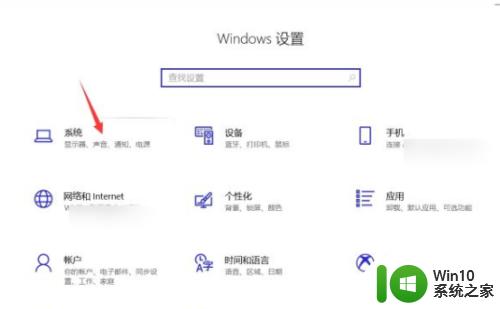win10 ps暂存盘已满的处理方法 w10 2020ps暂存盘已满怎么办
更新时间:2023-02-26 11:37:11作者:jiang
PS是一款功能强大的图形图像处理软件,许多有需要的用户会在电脑中安装该款应用。可是如果我们在w10系统电脑中使用时,遇到了2020ps暂存盘已满的情况,要怎么办呢?许多网友不是清楚具体怎么解决,所以今天本文给大家带来的就是w10 2020ps暂存盘已满怎么办。
处理方法如下:
1、首先我们打开ps软件。
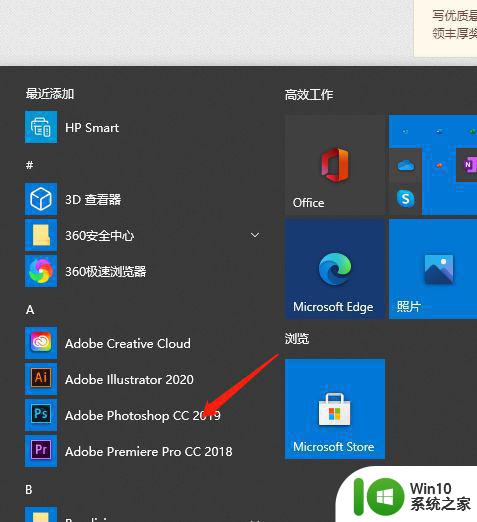
2、接着【编辑->首选项】
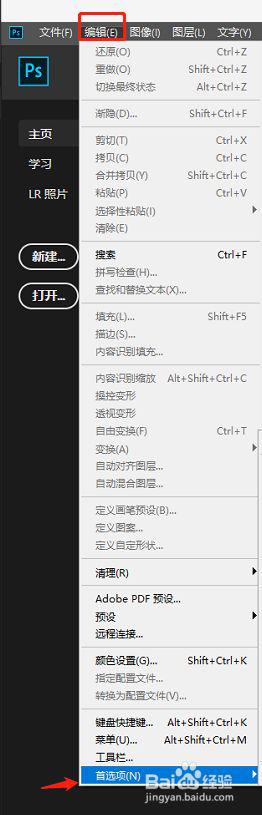
3、点击【暂存盘】
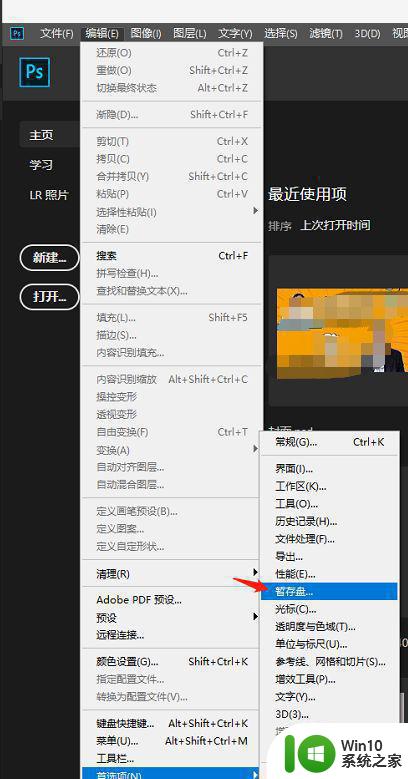
4、通常没有更改过的,暂存盘都勾选了C盘。
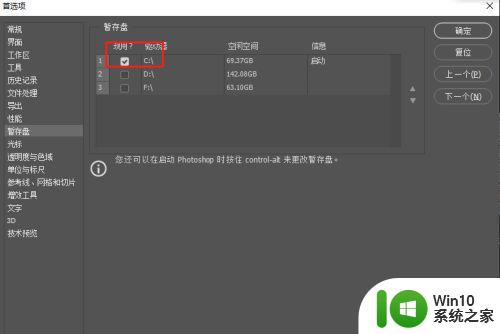
5、然后我们去掉C盘前面的勾,勾选其他盘符,最后点击确定。
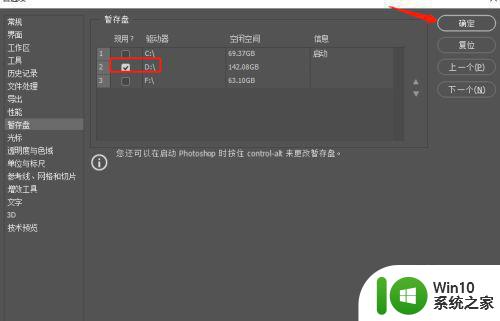
6、另外,导出位置也可以设置一下,方便后续导出。
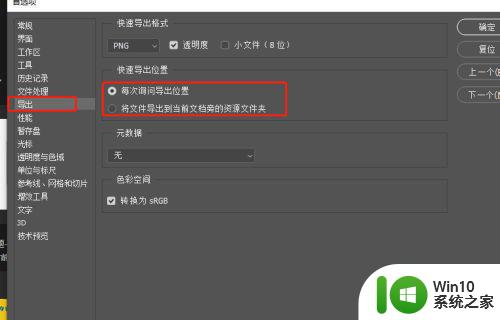
上面给大家分享的就是关于w10 2020ps暂存盘已满怎么办啦,有遇到相同情况的可以按照上面的方法来解决哦。